[TOC]
为了防止机器人频繁登录网站或者破坏分子恶意登录,很多用户登录和注册系统都提供了图形验证码功能。
<br />
验证码(CAPTCHA)是“Completely Automated Public Turing test to tell Computers and Humans Apart”(全自动区分计算机和人类的图灵测试)的缩写,是一种区分用户是计算机还是人的公共全自动程序。可以防止恶意破解密码、刷票、论坛灌水,有效防止某个黑客对某一个特定注册用户用特定程序暴力破解方式进行不断的登陆尝试。
<br />
图形验证码的历史比较悠久,到现在已经有点英雄末路的味道了。因为机器学习、图像识别的存在,机器人已经可以比较正确的识别图像内的字符了。但不管怎么说,作为一种防御手段,至少还是可以抵挡一些低级入门的攻击手段,抬高了攻击者的门槛。
<br />
在Django中实现图片验证码功能非常简单,有现成的第三方库可以使用,我们不必自己开发(也要能开发得出来,囧)。这个库叫做`django-simple-captcha`。
<br />
## **一、安装captcha**
在Pycharm的terminal中,使用pip安装第三方库:
~~~
执行命令:pip install django-simple-captcha
~~~
~~~
(venv) D:\work\2019\for_test\mysite>pip install django-simple-captcha
Collecting django-simple-captcha
Downloading https://files.pythonhosted.org/packages/86/d4/5baf10bfc9eb7844872c256898a405e81f22f7213e008ec90875689f913d/django-simple-captcha-0
.5.11.zip (234kB)
100% |████████████████████████████████| 235kB 596kB/s
Collecting six>=1.2.0 (from django-simple-captcha)
Downloading https://files.pythonhosted.org/packages/73/fb/00a976f728d0d1fecfe898238ce23f502a721c0ac0ecfedb80e0d88c64e9/six-1.12.0-py2.py3-none
-any.whl
Requirement already satisfied: Django>=1.8 in d:\work\2019\for_test\mysite\venv\lib\site-packages (from django-simple-captcha) (2.2)
Collecting Pillow!=5.1.0,>=2.2.2 (from django-simple-captcha)
Downloading https://files.pythonhosted.org/packages/40/f2/a424d4d5dd6aa8c26636969decbb3da1c01286d344e71429b1d648bccb64/Pillow-6.0.0-cp37-cp37m
-win_amd64.whl (2.0MB)
100% |████████████████████████████████| 2.0MB 2.2MB/s
Collecting django-ranged-response==0.2.0 (from django-simple-captcha)
Downloading https://files.pythonhosted.org/packages/70/e3/9372fcdca8e9c3205e7979528ccd1a14354a9a24d38efff11c1846ff8bf1/django-ranged-response-
0.2.0.tar.gz
Requirement already satisfied: sqlparse in d:\work\2019\for_test\mysite\venv\lib\site-packages (from Django>=1.8->django-simple-captcha) (0.3.0)
Requirement already satisfied: pytz in d:\work\2019\for_test\mysite\venv\lib\site-packages (from Django>=1.8->django-simple-captcha) (2018.9)
Installing collected packages: six, Pillow, django-ranged-response, django-simple-captcha
Running setup.py install for django-ranged-response ... done
Running setup.py install for django-simple-captcha ... done
Successfully installed Pillow-6.0.0 django-ranged-response-0.2.0 django-simple-captcha-0.5.11 six-1.12.0
~~~
pip自动帮我们安装了相关的依赖库`six`、`olefile`和`Pillow`,其中的Pillow是大名鼎鼎的绘图模块。
<br />
## **二、注册captcha**
在settings中,将‘captcha’注册到app列表里:
~~~
# Application definition
INSTALLED_APPS = [
'django.contrib.admin',
'django.contrib.auth',
'django.contrib.contenttypes',
'django.contrib.sessions',
'django.contrib.messages',
'django.contrib.staticfiles',
'login',
'captcha',
]
~~~
captcha需要在数据库中建立自己的数据表,所以需要执行migrate命令生成数据表:
~~~
(venv) D:\work\2019\for_test\mysite>python3 manage.py migrate
Operations to perform:
Apply all migrations: admin, auth, captcha, contenttypes, login, sessions
Running migrations:
Applying captcha.0001_initial... OK
~~~
<br />
## **三、添加url路由**
在根目录下的urls.py文件中增加captcha对应的url:
~~~
from django.contrib import admin
from django.urls import path
from django.urls import include
from login import views
urlpatterns = [
path('admin/', admin.site.urls),
path('index/', views.index),
path('login/', views.login),
path('register/', views.register),
path('logout/', views.logout),
path('captcha/', include('captcha.urls')) # 增加这一行
]
~~~
由于使用了二级路由机制,需要在顶部`from django.urls import include`。
<br />
## **四、修改forms.py**
如果上面都OK了,就可以直接在我们的forms.py文件中添加CaptchaField了。
~~~
from django import forms
from captcha.fields import CaptchaField
class UserForm(forms.Form):
username = forms.CharField(label="用户名", max_length=128, widget=forms.TextInput(attrs={'class': 'form-control', 'placeholder': "Username",'autofocus': ''}))
password = forms.CharField(label="密码", max_length=256, widget=forms.PasswordInput(attrs={'class': 'form-control', 'placeholder': "Password"}))
captcha = CaptchaField(label='验证码')
~~~
注意需要提前导入`from captcha.fields import CaptchaField`,然后就像写普通的form字段一样添加一个captcha字段就可以了!
<br />
## **五、修改login.html**
由于我们前面是手动生成的form表单,所以还要修改一下,添加captcha的相关内容,如下所示:
~~~
{% load static %}
<!doctype html>
<html lang="en">
<head>
<!-- Required meta tags -->
<meta charset="utf-8">
<meta name="viewport" content="width=device-width, initial-scale=1, shrink-to-fit=no">
<!-- 上述meta标签*必须*放在最前面,任何其他内容都*必须*跟随其后! -->
<!-- Bootstrap CSS -->
<link href="https://cdn.bootcss.com/twitter-bootstrap/4.3.1/css/bootstrap.min.css" rel="stylesheet">
<link href="{% static 'login/css/login.css' %}" rel="stylesheet"/>
<title>登录</title>
</head>
<body>
<div class="container">
<div class="col">
<form class="form-login" action="/login/" method="post">
{% if login_form.captcha.errors %}
<div class="alert alert-warning">{{ login_form.captcha.errors }}</div>
{% elif message %}
<div class="alert alert-warning">{{ message }}</div>
{% endif %}
{% csrf_token %}
<h3 class="text-center">欢迎登录</h3>
<div class="form-group">
{{ login_form.username.label_tag }}
{{ login_form.username}}
</div>
<div class="form-group">
{{ login_form.password.label_tag }}
{{ login_form.password }}
</div>
<div class="form-group">
{{ login_form.captcha.label_tag }}
{{ login_form.captcha }}
</div>
<div>
<a href="/register/" class="text-success " ><ins>新用户注册</ins></a>
<button type="submit" class="btn btn-primary float-right">登录</button>
</div>
</form>
</div>
</div> <!-- /container -->
<!-- Optional JavaScript -->
<!-- jQuery first, then Popper.js, then Bootstrap JS -->
{# 以下三者的引用顺序是固定的#}
<script src="https://cdn.bootcss.com/jquery/3.3.1/jquery.js"></script>
<script src="https://cdn.bootcss.com/popper.js/1.15.0/umd/popper.js"></script>
<script src="https://cdn.bootcss.com/twitter-bootstrap/4.3.1/js/bootstrap.min.js"></script>
</body>
</html>
~~~
这里在顶部的消息处,在`{% if %}`模板代码中,额外增加了一条`{{ login_form.captcha.errors }}`的判断,用于明确指示用户的验证码不正确。
<br />
## **六、查看效果**
重启服务器,进入登录页面,尝试用用户名错误、密码不对、验证码不对、全对的不同情况,看看我们新增的四位验证码的效果如何。
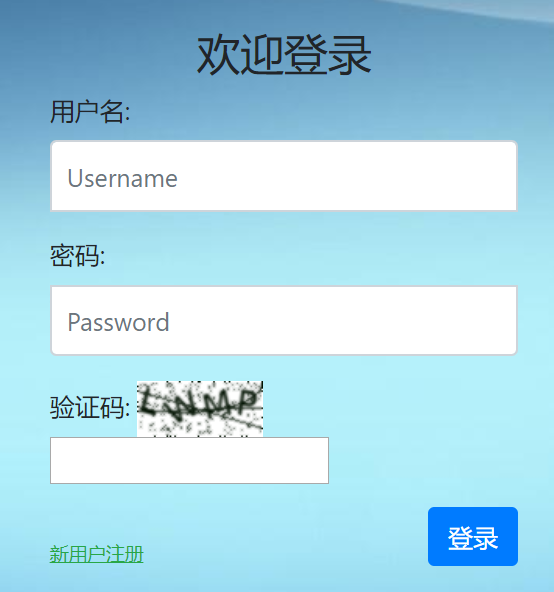
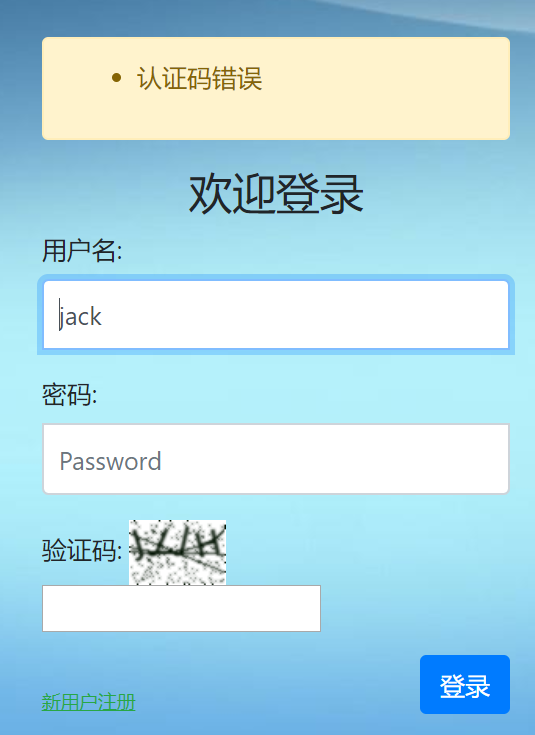
<br />
我们加入了一个防止机器人或者恶意登录的图形验证码功能,虽然界面难看了点,但底子是好的,你可以根据需要进行美化。其中验证图形码是否正确的工作都是在后台自动完成的,只需要使用`is_valid()`这个forms内置的验证方法就一起进行了,完全不需要在视图函数中添加任何的验证代码,非常方便快捷!
<br />
关于captcha的功能,当然绝不仅限于此,你可以设置六位、八位验证码,可以对图形噪点的生成模式进行定制。
- Linux
- Linux 文件权限概念
- 重点总结
- Linux 文件与目录管理
- 2.1 文件与目录管理
- 2.2 文件内容查阅
- 文件与文件系统的压缩,打包与备份
- 3.1 Linux 系统常见的压缩指令
- 3.2 打包指令: tar
- vi/vim 程序编辑器
- 4.1 vi 的使用
- 4.2 vim编辑器删除一行或者多行内容
- 进程管理
- 5.1 常用命令使用技巧
- 5.2 进程管理
- 系统服务 (daemons)
- 6.1 通过 systemctl 管理服务
- Linux 系统目录结构
- Linux yum命令
- linux系统查看、修改、更新系统时间(自动同步网络时间)
- top linux下的任务管理器
- Linux基本配置
- CentOS7开启防火墙
- CentOS 使用yum安装 pip
- strace 命令
- Linux下设置固定IP地址
- 查看Linux磁盘及内存占用情况
- Mysql
- 关系数据库概述
- 数据库技术
- 数据库基础语句
- 查询语句(--重点--)
- 约束
- 嵌套查询(子查询)
- 表emp
- MySQL数据库练习
- 01.MySQL数据库练习数据
- 02.MySQL数据库练习题目
- 03.MySQL数据库练习-答案
- Mysql远程连接数据库
- Python
- python基础
- Python3中字符串、列表、数组的转换方法
- python字符串
- python安装、pip基本用法、变量、输入输出、流程控制、循环
- 运算符及优先级、数据类型及常用操作、深浅拷贝
- 虚拟环境(virtualenv)
- 网络编程
- TCP/IP简介
- TCP编程
- UDP编程
- 进程和线程
- 访问数据库
- 使用SQLite
- 使用MySQL
- Web开发
- HTML简介
- Python之日志处理(logging模块)
- 函数式编程
- 高阶函数
- python报错解决
- 启动Python时报“ImportError: No module named site”错误
- python实例
- 01- 用python解决数学题
- 02- 冒泡排序
- 03- 邮件发送(smtplib)
- Django
- 01 Web应用
- Django3.2 教程
- Django简介
- Django环境安装
- 第一个Django应用
- Part 1:请求与响应
- Part 2:模型与后台
- Part 3:视图和模板
- Part 4:表单和类视图
- Part 5:测试
- Part 6:静态文件
- Part 7:自定义admin
- 第一章:模型层
- 实战一:基于Django3.2可重用登录与注册系统
- 1. 搭建项目环境
- 2. 设计数据模型
- 3. admin后台
- 4. url路由和视图
- 5. 前端页面设计
- 6. 登录视图
- 7. Django表单
- 8. 图片验证码
- 9. session会话
- 10. 注册视图
- 实战二:Django3.2之CMDB资产管理系统
- 1.项目需求分析
- 2.模型设计
- 3.数据收集客户端
- 4.收集Windows数据
- 5.Linux下收集数据
- 6.新资产待审批区
- 7.审批新资产
- django 快速搭建blog
- imooc-Django全栈项目开发实战
- redis
- 1.1 Redis简介
- 1.2 安装
- 1.3 配置
- 1.4 服务端和客户端命令
- 1.5 Redis命令
- 1.5.1 Redis命令
- 1.5.2 键(Key)
- 1.5.3 字符串(string)
- 1.5.4 哈希(Hash)
- 1.5.5 列表(list)
- 1.5.6 集合(set)
- 1.5.7 有序集合(sorted set)
- Windows
- Win10安装Ubuntu子系统
- win10远程桌面身份验证错误,要求的函数不受支持
- hm软件测试
- 02 linux基本命令
- Linux终端命令格式
- Linux基本命令(一)
- Linux基本命令(二)
- 02 数据库
- 数据库简介
- 基本概念
- Navicat使用
- SQL语言
- 高级
- 03 深入了解软件测试
- day01
- 04 python基础
- 语言基础
- 程序中的变量
- 程序的输出
- 程序中的运算符
- 数据类型基础
- 数据序列
- 数据类型分类
- 字符串
- 列表
- 元组
- 字典
- 列表与元组的区别详解
- 函数
- 案例综合应用
- 列表推导式
- 名片管理系统
- 文件操作
- 面向对象基础(一)
- 面向对象基础(二)
- 异常、模块
- 05 web自动化测试
- Day01
- Day02
- Day03
- Day04
- Day05
- Day06
- Day07
- Day08
- 06 接口自动化测试
- 软件测试面试大全2020
- 第一章 测试理论
- 软件测试面试
- 一、软件基础知识
- 二、网络基础知识
- 三、数据库
- SQL学生表 — 1
- SQL学生表 — 2
- SQL查询 — 3
- SQL经典面试题 — 4
- 四、linux
- a. linux常用命令
- 五、自动化测试
- 自动化测试
- python 笔试题
- selenium面试题
- 如何判断一个页面上元素是否存在?
- 如何提高脚本的稳定性?
- 如何定位动态元素?
- 如何通过子元素定位父元素?
- 如果截取某一个元素的图片,不要截取全部图片
- 平常遇到过哪些问题?如何解决的
- 一个元素明明定位到了,点击无效(也没报错),如果解决?
- selenium中隐藏元素如何定位?(hidden、display: none)
- 六、接口测试
- 接口测试常规面试题
- 接口自动化面试题
- json和字典dict的区别?
- 测试的数据你放在哪?
- 什么是数据驱动,如何参数化?
- 下个接口请求参数依赖上个接口的返回数据
- 依赖于登录的接口如何处理?
- 依赖第三方的接口如何处理
- 不可逆的操作,如何处理,比如删除一个订单这种接口如何测试
- 接口产生的垃圾数据如何清理
- 一个订单的几种状态如何全部测到,如:未处理,处理中,处理失败,处理成功
- python如何连接数据库操作?
- 七、App测试
- 什么是activity?
- Activity生命周期?
- Android四大组件
- app测试和web测试有什么区别?
- android和ios测试区别?
- app出现ANR,是什么原因导致的?
- App出现crash原因有哪些?
- app对于不稳定偶然出现anr和crash时候你是怎么处理的?
- app的日志如何抓取?
- logcat查看日志步骤
- 你平常会看日志吗, 一般会出现哪些异常
- 抓包工具
- fiddler
- Wireshark
- 安全/渗透测试
- 安全性测试都包含哪些内容?
- 开放性思维题
- 面试题
- 字节测试面试
- 一、计算机网络
- 二、操作系统
- 三、数据库
- 四、数据结构与算法
- 五、Python
- 六、Linux
- 七、测试用例
- 八、智力/场景题
- 九、开放性问题
- python3_收集100+练习题(面试题)
- python3_100道题目答案
- 接口测试
- 接口测试实例_01
- python+requests接口自动化测试框架实例详解
- 性能测试
- 性能测试流程
- 性能测试面试题
- 如何编写性能测试场景用例
- 性能测试:TPS和QPS的区别
- jmeter
- jmeter安装配置教程
- Jmeter性能测试 入门
- PyCharm
- 快捷工具
- 1-MeterSphere
- 一、安装和升级
- 2- MobaXterm 教程
- 3-fiddler抓包
- 4-Xshell
- Xshell的安装和使用
- Xshell远程连接失败怎么解决
- 5-Vmware
- Vmware提示以独占方式锁定此配置文件失败
- Windows10彻底卸载VMWare虚拟机步骤
- VM ware无法关机,虚拟机繁忙
- VMware虚拟机下载与安装
- 解决VM 与 Device/Credential Guard 不兼容。在禁用 Device/Credential Guard 后,可以运行 VM 的方法
- VMware虚拟机镜像克隆与导入
- 6-WPS
- 1.WPS文档里的批注怎么删除
- 2.wps表格中设置图表的坐标
- 3. wps快速绘制数学交集图
- 7-MongoDB
- Win10安装配置MongoDB
- Navicat 15.x for MongoDB安装破解教程
- Apache
- apache层的账户权限控制,以及apache黑名单白名单过滤功能
- HTTP / HTTPS协议
- HTTP协议详解
- 代理
- 状态码详解
- HTTPS详解
- Selenium3+python3
- (A) selenium
- selenium自动化环境搭建(Windows10)
- 火狐firebug和firepath插件安装方法(最新)
- 元素定位工具和方法
- Selenium3+python3自动化
- 新手学习selenium路线图---学前篇
- 1-操作浏览器基本方法
- 2-八种元素定位方法
- 3-CSS定位语法
- 4-登录案例
- 5-定位一组元素find_elements
- 6-操作元素(键盘和鼠标事件)
- 7-多窗口、句柄(handle)
- 8-iframe
- 9-select下拉框
- 10-alert\confirm\prompt
- 11-JS处理滚动条
- 12-单选框和复选框(radiobox、checkbox)
- 13-js处理日历控件(修改readonly属性)
- 14-js处理内嵌div滚动条
- 15-table定位
- 16-js处理多窗口
- 17-文件上传(send_keys)
- 18-获取百度输入联想词
- 19-处理浏览器弹窗
- 20-获取元素属性
- 21-判断元素存在
- 22-爬页面源码(page_source)
- 23-显式等待(WebDriverWait)
- 24-关于面试的题
- 25-cookie相关操作
- 26-判断元素(expected_conditions)
- 27-判断title(title_is)
- 28-元素定位参数化(find_element)
- 29-18种定位方法(find_elements)
- 30- js解决click失效问题
- 31- 判断弹出框存在(alert_is_present)
- 32- 登录方法(参数化)
- 33- 判断文本(text_to_be_present_in_element)
- 34- unittest简介
- 35- unittest执行顺序
- 36- unittest之装饰器(@classmethod)
- 37- unittest之断言(assert)
- 38- 捕获异常(NoSuchElementException)
- 39- 读取Excel数据(xlrd)
- 40- 数据驱动(ddt)
- 41- 异常后截图(screenshot)
- 42- jenkins持续集成环境搭建
- 43- Pycharm上python和unittest两种运行方式
- 44- 定位的坑:class属性有空格
- 45- 只截某个元素的图
- 46- unittest多线程执行用例
- 47- unittest多线程生成报告(BeautifulReport)
- 48- 多线程启动多个不同浏览器
- (B) python3+selenium3实现web UI功能自动化测试框架
- (C) selenium3常见报错处理
- 书籍
- (D)Selenium3自动化测试实战--基于Python语
- 第4章 WebDriver API
- 4.1 从定位元素开始
- 4.2 控制浏览器
- 4.3 WebDriver 中的常用方法
- 4.4 鼠标操作
- 4.5 键盘操作
- 4.6 获得验证信息
- 4.7 设置元素等待
- 4.8 定位一组元素
- 4.9 多表单切换
- 4.10 多窗口切换
- 4.11 警告框处理
- 4.12 下拉框处理
- 4.13 上传文件
- 4.14 下载文件
- 4.15 操作cookie
- 4.16 调用JavaScript
- 4.17 处理HTML5视频播放
- 4.18 滑动解锁
- 4.19 窗口截图
- 第5章 自动化测试模型
- 5.3 模块化与参数化
- 5.4 读取数据文件
- 第6章 unittest单元测试框架
- 6.1 认识unittest
